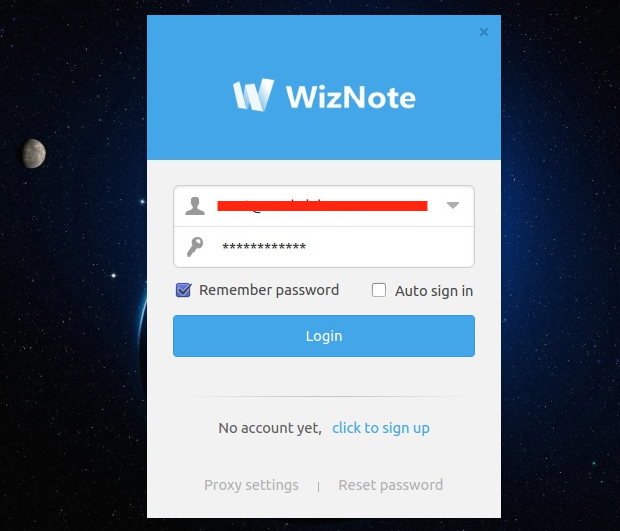Quer fazer anotações sem preocupações? Experimente instalar o WizNote no Ubuntu e deixe suas anotações na nuvem, para acessar sempre que precisar.
WizNote é uma solução livre e multiplataforma de notas baseadas em nuvem e que serve para uso pessoal e profissional. O serviço é especialmente projetado para usuários de Internet e de dispositivos mobile conectados.
O programa permite que os usuários possam editar, visualizar, modificar e criar notas de forma interativa em Linux, Mac, MS Windows, Android, iOS e dispositivos Windows Phone, a qualquer hora e em qualquer lugar.
Todas as notas privadas ou notas de grupo são sincronizadas automaticamente em todos os dispositivos conectados.
Há também o WizNote Business Service, onde equipes/grupos podem se comunicar e colaborar uns com os outros usando esse aplicativo com mensagens e comentários.
Todos os servidores WizNote são baseados em nuvem com várias cópias sincronizadas, ou seja, você não precisa se preocupar com perda de dados.
Outra grande característica deste serviço, que permite anexar arquivos/imagens/links (anexos) com notas e também você pode classificá-los em grupos, notas de tags, suporte a pastas multinível, para mais tarde você pode encontrar qualquer nota específica ou facilmente compartilhe a nota.
Como instalar o WizNote no Ubuntu e tenha acesso as suas anotações na nuvem
Para instalar o WizNote no Ubuntu e ter acesso as suas anotações na nuvem, você deve fazer o seguinte:
Passo 1. Abra um terminal (use as teclas CTRL + ALT + T);
Passo 2. Se ainda não tiver, adicione o repositório do programa com este comando ou use esse tutorial;
sudo add-apt-repository ppa:wiznote-teamPasso 3. Atualize o APT com o comando:
sudo apt-get updatePasso 4. Agora use o comando abaixo para instalar o programa;
sudo apt-get install wiznoteComo instalar o WizNote manualmente ou em outras distros para ter anotações na nuvem
Para aqueles que não conseguiram instalar com o procedimento acima, não querem adicionar o repositório ou querem tentar instalar em outra distribuição baseada em Debian, você pode pegar o arquivo DEB do programa na ágina de download do repositório e instalar ele manualmente (clicando duas vezes nele).
Mas lembre-se! Ao optar por esse tipo de instalação, você não receberá nenhuma atualização do programa.
Pronto! Agora, quando quiser iniciar o programa, digite wiznote no Dash (ou em um terminal, seguido da tecla TAB).
Desinstalando o WizNote no Ubuntu e derivados
Para desinstalar o WizNote no Ubuntu e derivados, faça o seguinte:
Passo 1. Abra um terminal;
Passo 2. Desinstale o programa, usando os comandos abaixo;
sudo apt-get remove wiznote --auto-remove- Como Instalar o Adobe Flash Player no Ubuntu e derivados
- Dicas de coisas para fazer depois de instalar o Ubuntu 21.04
- Como instalar o Flash Player Ruffle no Linux via Flatpak
- Ruffle, um emulador que permite rodar os jogos clássicos em flash
O que está sendo falado no blog
<a href="https://www.edivaldobrito.com.br////” rel=”noopener noreferrer” target=”_blank”>Veja mais artigos publicados neste dia…